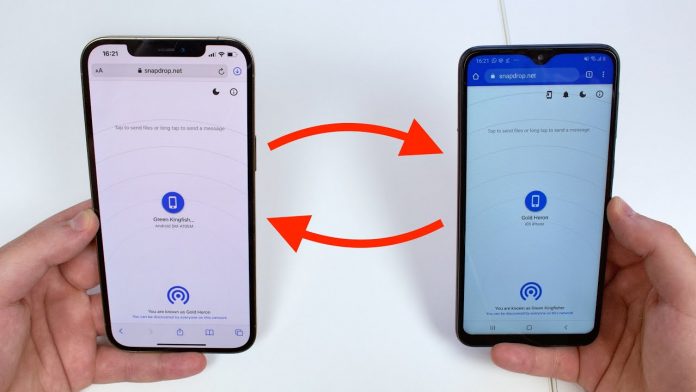Kompania Apple së fundi ka lansuar versionin më të ri të telefonave të mençur Iphone 14, e qe vije me disa nenversione si iPhone 14 Plus, iPhone 14 Pro dhe iPhone 14 Max.
Seria e re e iPhone 14 sjell shumë veçori të reja, duke përfshirë një konfigurim më të fuqishëm të kamerës, një miniaplikacion të personalizuara të ekranit bazë dhe notën e Dynamic Island ndër të tjera.
Sipas gazetës për teknologji BGR.in të gjithë veçoritë që ka iPhone 14 janë arsye e mirë për të hequr dorë nga smartfoni i juaji vjetër e të kaloni në iPhone.
E nëse po kaloni nga ndonjë telefon me sistem operativ Android në iOS që është iPhone 14, mund të iu nevojitet që t’i barti të dhënat nga telefoni i vjetër në iPhone 14.
Si të transferoni të dhënat tuaja nga telefoni i vjetër Android në iPhone 14
Ndizni Apple iPhone 14 të ri dhe vendoseni pranë pajisjes tuaj Android.
Hapi 2: Në Quick Start screen, trokitni lehtë mbi “Set Up Manually” (Konfiguro manualist) dhe më pas vazhdoni të ndiqni udhëzimet në ekran.
Hapi 3: Kërkoni për “Apps and Data screen” (ekranin e aplikacioneve dhe të dhënave). Më pas prekni Move Data (Zhvendos të dhënat) nga Android.
Hapi 4: Në pajisjen tuaj Android, shkarkoni dhe instaloni aplikacionin “Move to iOS” (Kalo te iOS) dhe më pas hapeni atë.
Hapi 5: Më pas, prekni opsionin Continue (Vazhdoni) dhe më pas lexoni termat dhe kushtet që shfaqen. Për të vazhduar, trokitni lehtë mbi “Agreed” (Dakord).
Hapi 6: Në pajisjen tuaj iOS, trokitni lehtë mbi Vazhdo kur të shihni ekranin “Move” (Lëviz) nga Android.
Hapi 7: Më pas prisni që të shfaqet një kod dhjetëshifror ose gjashtëshifror.
Hapi 8: Futni kodin në pajisjen tuaj Android.
Hapi 9: Pajisja juaj iOS do të krijojë një rrjet të përkohshëm Wi-Fi. Kur ju kërkohet, trokitni lehtë mbi Connect (Lidhu) për t’u bashkuar me atë rrjet në pajisjen tuaj Android. Më pas prisni që të shfaqet ekrani i “Transfer of Data” Transferimit të të dhënave.
Hapi 10: Në pajisjen tuaj Android, zgjidhni përmbajtjen që dëshironi të transferoni dhe trokitni lehtë mbi “Continue” Vazhdo. Lërini të dyja pajisjet vetëm derisa të përfundojë shiriti i ngarkimit që shfaqet në pajisjen tuaj iOS.
Hapi 11: Pasi të përfundojë shiriti i ngarkimit në pajisjen tuaj iOS, trokitni lehtë mbi krye në pajisjen tuaj Android.
Hapi 12: Më pas prekni “Continue” (Vazhdo) në pajisjen tuaj iOS dhe ndiqni hapat në ekran për të përfunduar konfigurimin për pajisjen tuaj iOS.